PC 및 아이폰 유튜브 채널 쇼츠 차단 및 유튜브 알고리즘 초기화 방법 간단정리
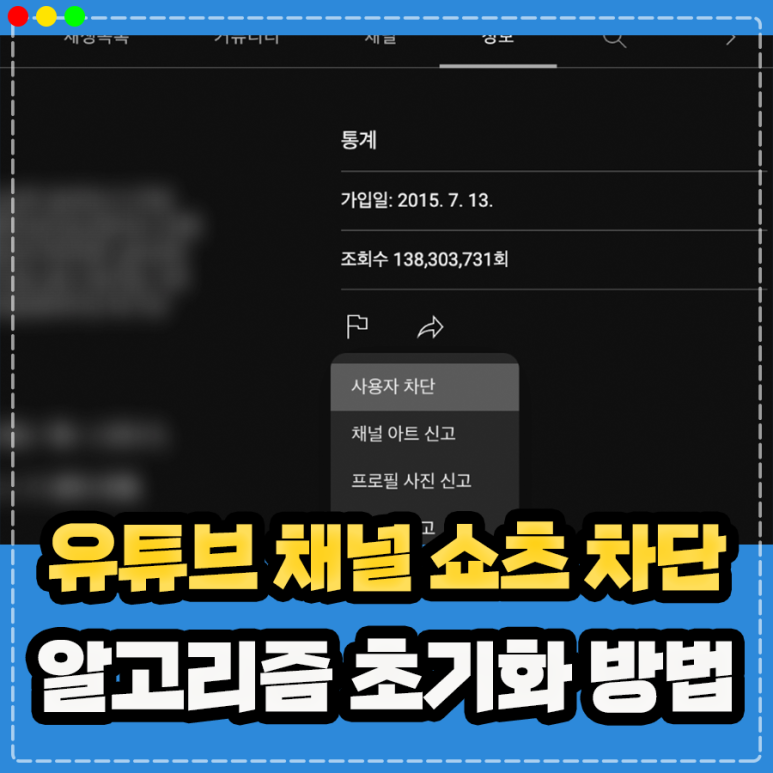
안녕하세요 김개재 입니다. 오늘은 아이폰 유튜브 채널 및 쇼츠채널 차단 방법을 비롯하여 유튜브 알고리즘 초기화 방법을 간단하게 이야기 해보려 합니다. 평소 즐겨보는 채널과 같은 주제의 컨텐츠를 추천하기에 이와같은 알고리즘은 사용자 입장에서 편리한 기능일수 있습니다. 하지만 이 중 원하는 않는 유튜버 혹은 영상들이 노출되는 경우가 있는데 이는 유튜브 채널 차단으로 쉽게 해결할수 있습니다.
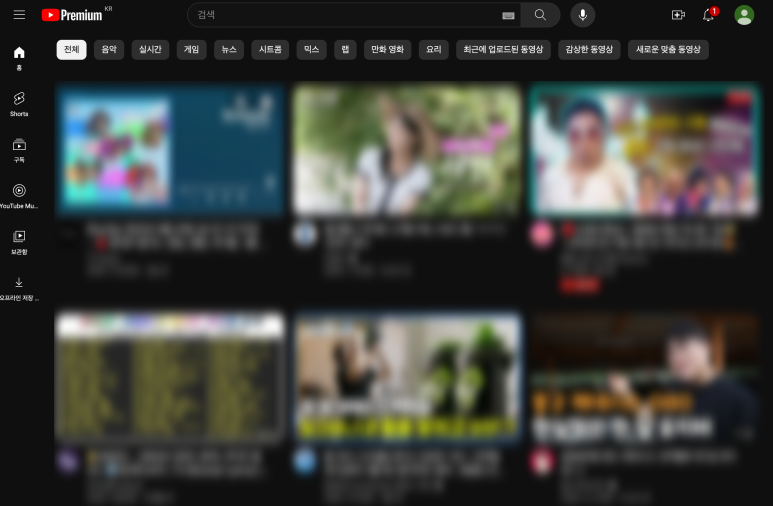
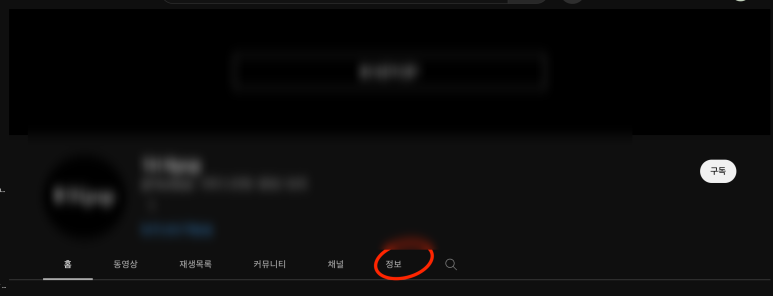
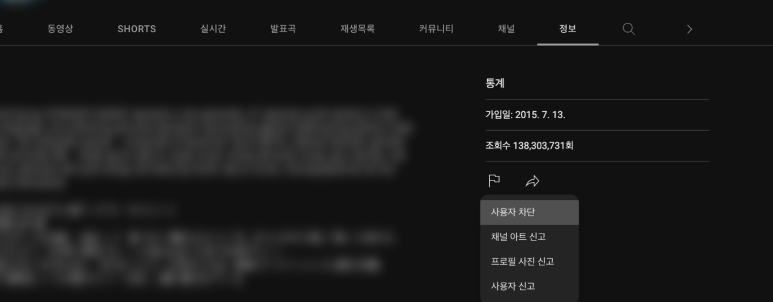
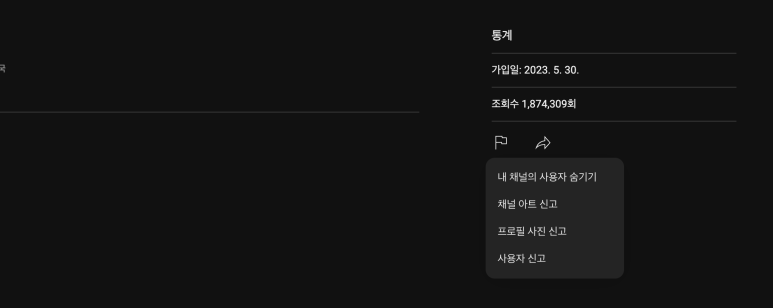
우선 PC에서 설정하는 방법을 이야기 드리자면 이렇습니다. 기존에는 메인 화면 혹은 영상을 시청하다가 차단을 하고 싶은 채널이 발견된다면 해당 채널명을 클릭하여 차단하고자 하는 채널로 접근, 정보 메뉴에 위치한 사용자 차단을 통해 유튜브 채널 차단을 진행할수 있었는데, 지금은 이를 지원하고 있지 않는것 같습니다.
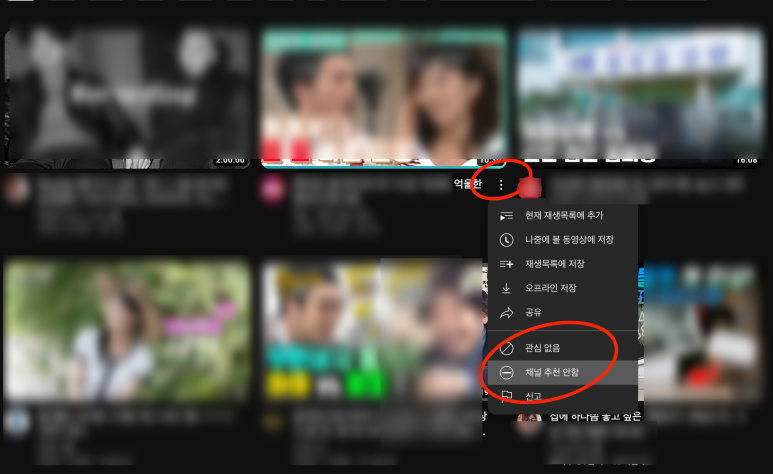
그렇기에 노출 시 노출된 컨텐츠에서 확인할수 있는 영상을 이용하여 차단을 해주셔야 되는데요. 이는 PC 기준 메인화면에 우선 노출되는 컨텐츠 의 더보기 항목을 클릭하면 관심없음 혹은 채널 추천 안함 항목이 나타나는데 이를 클릭하게 되면 추천을 허용하지 않아 컨텐츠 노출을 제한할수 있습니다.
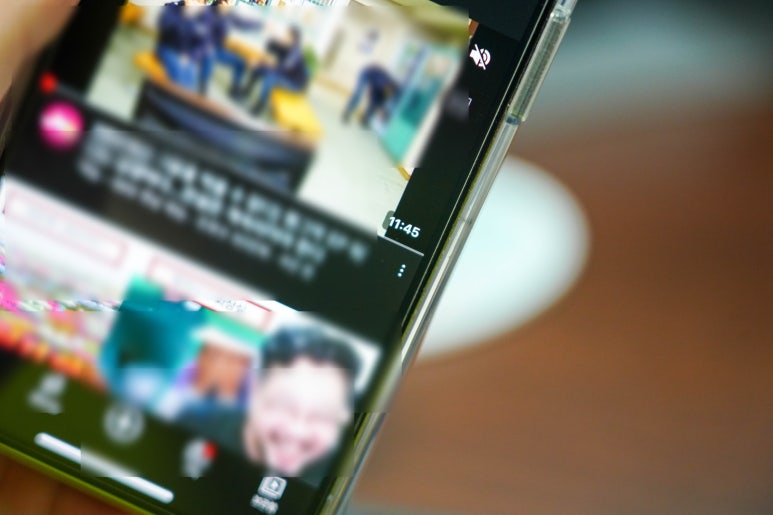
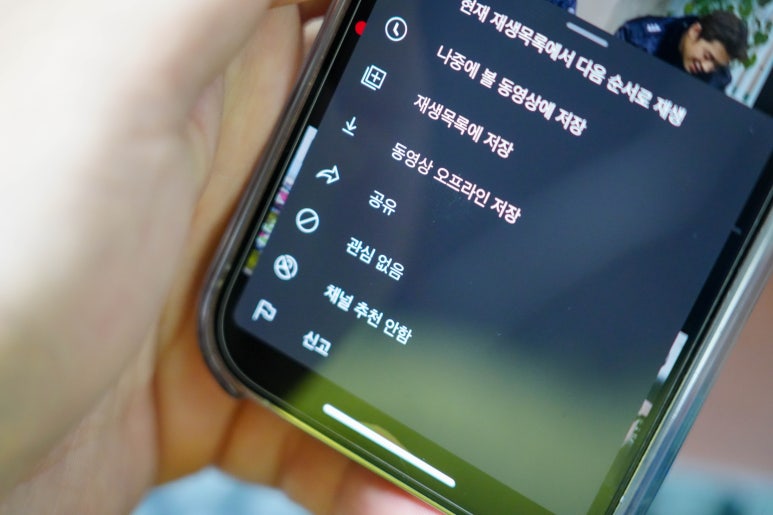
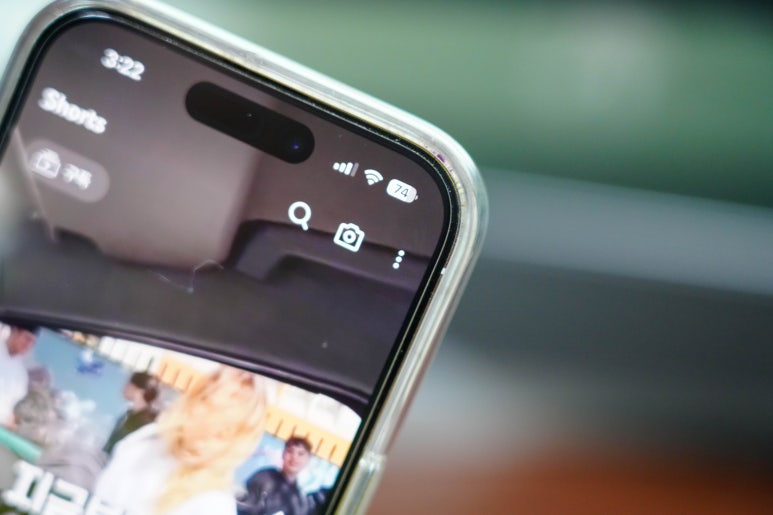
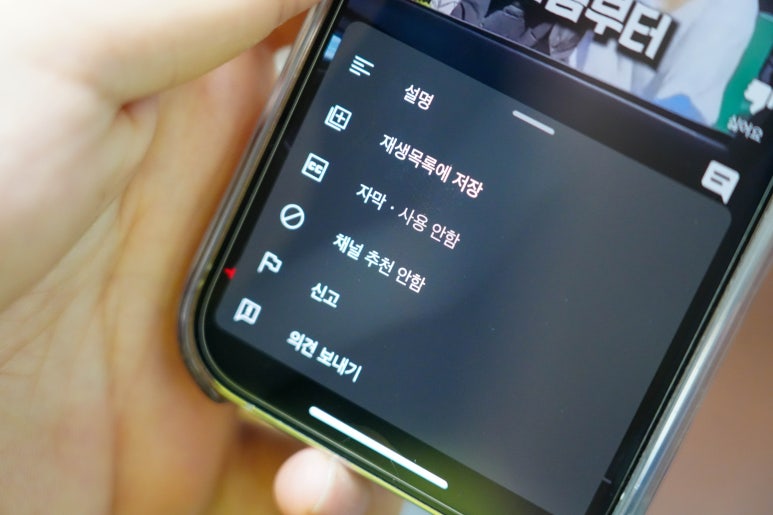
아이폰 유튜브 채널 차단 방법 역시 동일합니다. 노출되는 컨텐츠 항목에 위치한 더보기 메뉴 클릭, 동일하게 관심없음 과 채널 추천 안함 버튼을 눌러주시면 되괴 쇼츠 차단 역시 방법은 같습니다. 채널 내 차단기능을 지원하면 사용자 입장에서 보다 편리하게 처리를 할수 있을텐데 사실 아쉽게 느껴지는 부분 중 하나입니다.
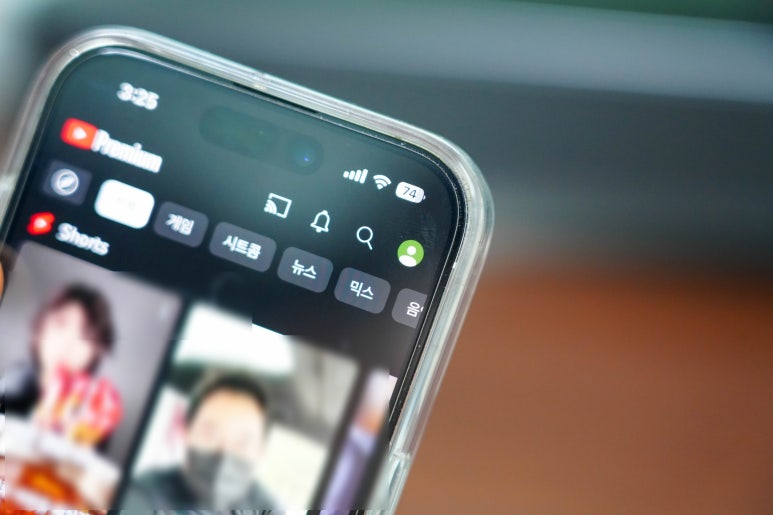
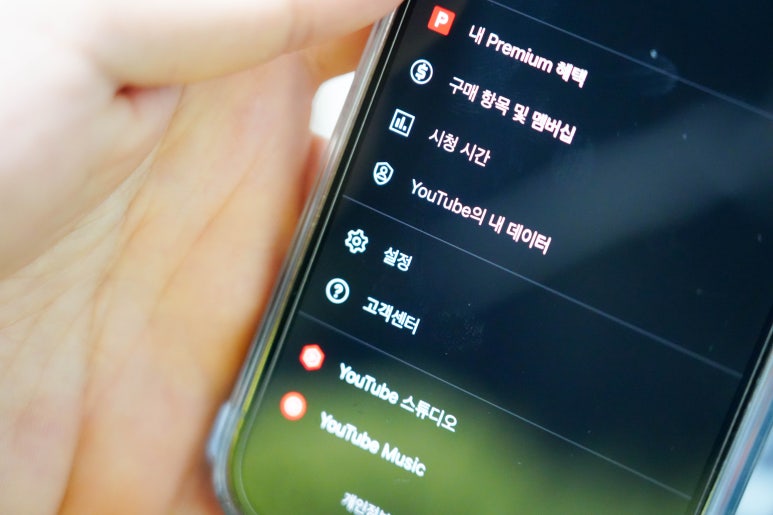
만약 시청하는 컨텐츠들의 주제가 나에게 맞지 않아 유튜브 알고리즘 초기화를 진행하고 싶다면 이렇게 해주시면 되는데요. 아이폰 기준으로 오른쪽 상단에 위치한 내 프로필 클릭, 앱 설정 항목으로 접근해 주시길 바랍니다.
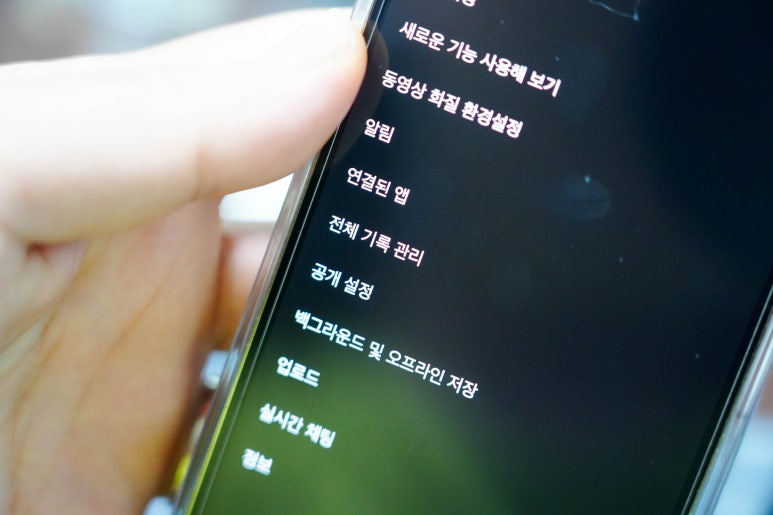
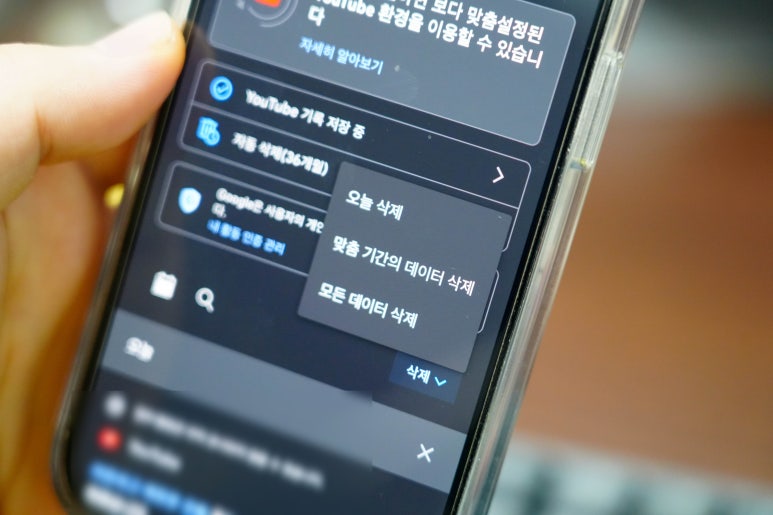
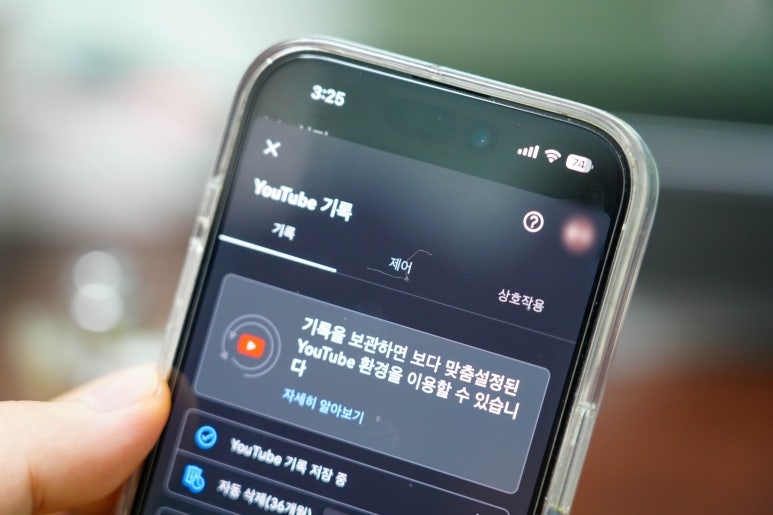
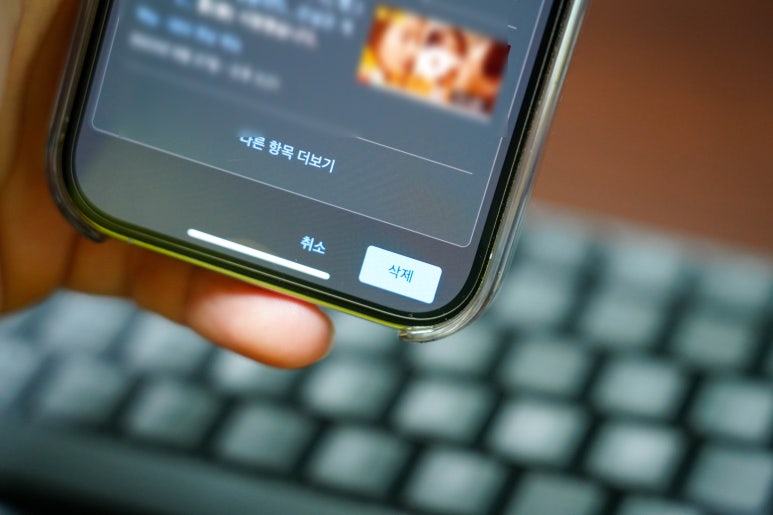
그리고 전체 기록 관리라는 항목이 보여질텐데 이를 클릭하여 접근 후 중간에 위치한 삭제 메뉴를 선택, 모든 데이터 삭제 후 확인버튼을 눌러주시면 기존에 시청했던 기록이 사라짐과 동시에 알고리즘 초기화가 완료됩니다.
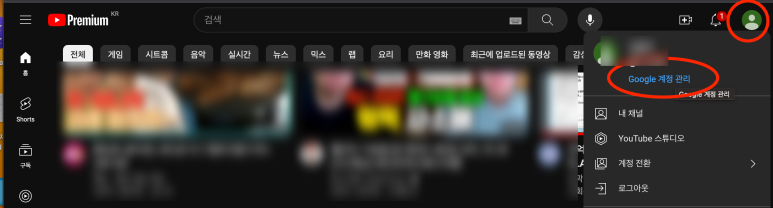
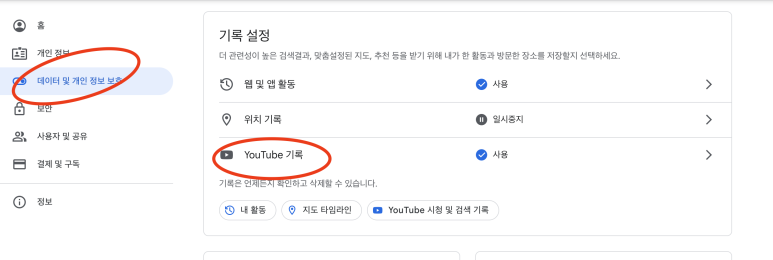
PC에서 유튜브 알고리즘 초기화를 진행하는 경우 방법이 조금은 다른데요. 오른쪽에 위치한 프로필 클릭, Google 계정 관리 를 클릭하여 Google 계정 설정으로 접근해 주시면 됩니다. 그리고 왼쪽에 위치한 데이터 및 개인정보 보호 메뉴가 보이는데 이를 클릭하여 YouTube 기록 항목을 클릭해 주시길 바랍니다.

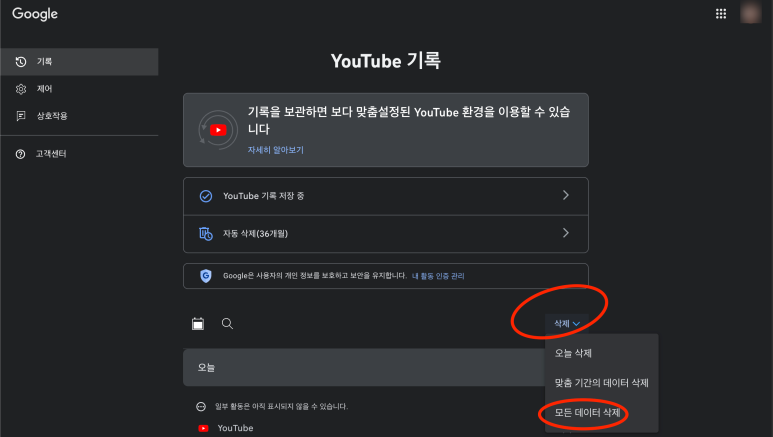
그렇게 되면 스마트폰에서 보여지는 비슷한 항목을 확인할수 있는데 가장 하단에 위치한 기록 관리 클릭, 동일하게 중간에 위치한 삭제 메뉴 중 모든 데이터 삭제를 클릭하여 마무리 해주시면 됩니다. 어렵지 않은 방법으로 PC 및 아이폰 채널 차단 그리고 알고리즘 초기화 방법에 대해 이야기 드렸으니 위 포스팅을 통해 작은 도움이 되셨길 바랍니다. 감사합니다.